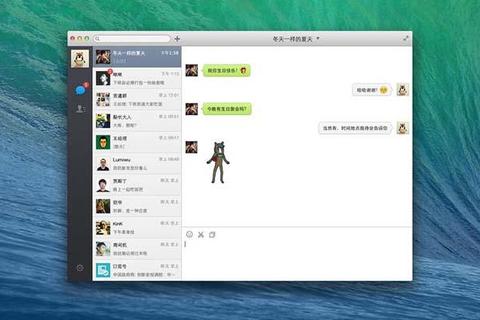微信作为国民级社交软件,其PC版在办公场景中扮演着重要角色。用户在下载、安装及使用过程中常会遇到各类问题,例如安装失败、文件缺失、版本冲突等。本文针对微信PC版下载环节及后续安装的典型问题,结合技术原理与实战经验,提供一套系统化的解决方案,帮助用户高效完成软件部署并规避常见风险。
一、微信PC版下载失败的排查与修复
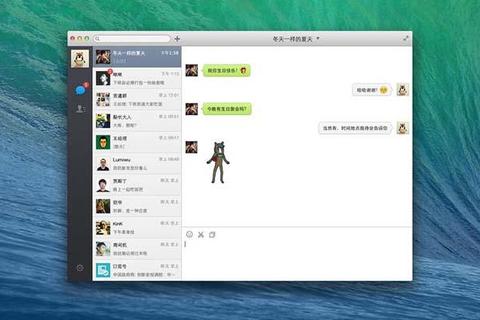
下载失败是用户最常反馈的问题之一,通常由以下原因导致:
1. 网络连接异常
检查本地网络是否稳定,尝试切换Wi-Fi与有线网络,或使用手机热点测试下载速度。
若浏览器提示“下载被拦截”,需暂时关闭防火墙或杀毒软件(如360安全卫士、火绒等),或在安全软件中将微信安装程序添加至信任列表。
2. 存储空间不足
微信PC版安装包约200MB,安装后需占用约500MB空间。用户需确保系统盘(通常为C盘)剩余空间大于1GB,可通过清理临时文件或迁移非必要数据释放空间。
3. 下载源不合法
务必从微信官网下载安装包,避免第三方平台可能携带病毒或捆绑软件。若官网访问困难,可通过微信手机客户端的“设置-关于微信-电脑客户端下载”获取链接。
二、安装过程中的典型错误与解决方法
1. 安装中断或报错“WeChatWin.dll缺失”
原因:安装包损坏、杀毒软件误删关键文件,或系统权限不足导致文件写入失败。
解决方案:
彻底卸载旧版本,删除残留文件夹(默认路径:`C:Program FilesTencentWeChat`),重启后重新安装。
手动修复DLL文件:从可信来源(如朋友电脑的同版本微信目录)复制`WeChatWin.dll`文件,粘贴至微信安装目录并替换原文件。
2. 提示“当前用户权限不足”
右键点击微信安装包,选择“以管理员身份运行”。
若问题持续,需调整安装目录权限:进入`C:Program Files (x86)Tencent`,右键选择“属性-安全-高级”,将当前用户权限设置为“完全控制”。
3. 安装后无法启动或频繁崩溃
运行系统文件检查命令:以管理员身份打开命令提示符,输入`sfc /scannow`,等待系统自动修复损坏文件。
检查是否存在冲突进程:通过任务管理器关闭占用CPU过高的程序(如第三方输入法、安全软件等),再尝试启动微信。
三、版本兼容性与升级问题处理
1. 提示“微信版本过低”
常规升级:打开微信PC版,点击左下角菜单中的“设置-关于微信-检查更新”,按提示完成升级。
强制覆盖安装:若自动升级失效,需手动下载最新安装包,选择“修复安装”模式覆盖旧版本。
2. 旧系统适配问题
Windows 7/8用户若无法安装最新版微信,可尝试下载历史版本(如3.7.6),并通过官网“旧版下载”入口获取。
四、专业工具辅助修复
对于复杂问题(如DLL文件连环缺失、注册表损坏),可借助第三方工具提升修复效率:
1. 小番茄DirectX修复工具
功能:自动扫描并修复系统DLL文件,支持一键修复微信依赖组件。
操作流程:下载工具→扫描系统错误→点击“立即修复”完成自动修复。
2. Cheat Engine(内存修改工具)
适用场景:解决因版本号识别错误导致的强制退出问题。通过修改内存中的版本标识,临时绕过服务器验证。
注意:需谨慎使用非官方工具,避免触发安全软件误报。
五、预防性维护建议
1. 定期清理缓存:通过微信设置中的“通用-存储管理”删除临时文件,避免因缓存堆积导致程序卡顿。
2. 启用自动更新:在微信设置中勾选“自动下载更新”,确保第一时间获取稳定性优化补丁。
3. 备份重要数据:将聊天记录定期备份至电脑或云端(路径:设置-聊天记录迁移与备份),防止意外崩溃导致数据丢失。
通过以上方法,用户可系统性解决微信PC版下载及安装过程中的各类问题。若问题仍未解决,建议通过微信官方客服通道(客户端内“帮助与反馈”入口)提交日志文件,获取技术支持。